excel隐藏单元格内容的操作很实用并且常见。比如我们在Excel工作表中,为了保密起见,有时需要隐藏一些单元格中的重要数据,对于这样的需求,就需要您会excel隐藏单元格内容操作技巧。
具体的操作方法如下所示: 1.选中我们需要隐藏内容的一个或多个单元格。 2. 按下CTRL 1,调出“设置单元格格式”对话框,然后选择“数字”选项卡——“自定义”——“类型”框输入:;;;(解释:是在类型框中键入三个半角的分号;;;),然后确定关闭“设置单元格格式”对话框。这样就可以看到这些单元格的内容已经被隐藏。excel 批注加图片 excel 批注怎么加图片
我们介绍的excel批注案例都是为单元格加上文字批注。那你知道excel批注怎么加图片吗?有时候,为了让看excel表格数据的人方便,我们会为单元格加上批注图片。比如下面截图所示的,我们需
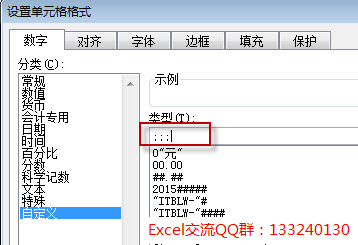 3. 如果想恢复单元格中的数据,只要在“类型”列表框中选中“G/通用格式”即可恢复显示隐藏的单元格内容。
3. 如果想恢复单元格中的数据,只要在“类型”列表框中选中“G/通用格式”即可恢复显示隐藏的单元格内容。
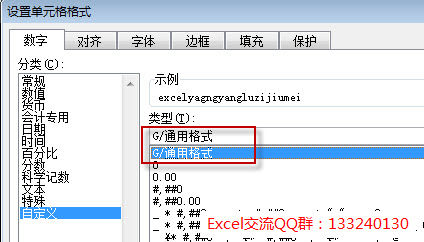 excel隐藏单元格内容操作介绍就到此了。其实如果你是一个爱学习爱钻研的同学,肯定更想将知识点吃透,也许你会纳闷为什么将“类型”框里的字符改为“;;;”(三个分号)就可以将单元格内容隐藏,为什么不输入其它的字符呢?
其实单元格的自定义格式是由正数、负数、零和文本4个部分组成。这4个部分分别由3个分号分隔,现在这4个部分都设置为空,所选的单元格肯定都不显示了,这也正是我们的目的。
excel隐藏单元格内容操作介绍就到此了。其实如果你是一个爱学习爱钻研的同学,肯定更想将知识点吃透,也许你会纳闷为什么将“类型”框里的字符改为“;;;”(三个分号)就可以将单元格内容隐藏,为什么不输入其它的字符呢?
其实单元格的自定义格式是由正数、负数、零和文本4个部分组成。这4个部分分别由3个分号分隔,现在这4个部分都设置为空,所选的单元格肯定都不显示了,这也正是我们的目的。
excel 隐藏单元格内容的操作技巧,和隐藏单元格内容之后如何显示出来的下载地址:
一步步的使用 excel 制作出二级联动菜单 excel 二级菜单怎么做
excel二级菜单怎么做非常感兴趣。比如我们在A列的课程大类里面选择不同的课程大类,在课程小类里面会产生一个二级联动菜单来显示对应的小类。下面我们就来一起看看excel二级联动菜单的


